
こんにちは、香奈枝です。
今回は、私が長ーく使っていたLinux 系のOS、Ubuntu(ウブントゥ)について知っていただきたいと思います。
Ubuntu(ウブントゥ)とは?
 Ubuntu(ウブントゥ)は、世界中で広く使われているオペレーティングシステム(OS)の1つです。このOSは、人々が自分のコンピューター上でタスクを実行するために必要なソフトウェア、ドライバ、およびその他のツールを提供することを目的としています。
Ubuntu(ウブントゥ)は、世界中で広く使われているオペレーティングシステム(OS)の1つです。このOSは、人々が自分のコンピューター上でタスクを実行するために必要なソフトウェア、ドライバ、およびその他のツールを提供することを目的としています。
Ubuntuは、Linuxカーネルをベースとしているフリーかつオープンソースソフトウェアであり、誰でも無料でダウンロードして使用することができます。
Ubuntuの意味
Ubuntuは、アフリカの一種の伝統的な哲学から取られた言葉です。「Ubuntu」は「人と人との関係」を意味します。この言葉は、他者に対する優しさ、信頼、お互いの支援を重視することを意味します。
この伝統的な哲学から、Ubuntuは、オープンソースソフトウェアコミュニティに対する倫理的な態度を表すものとされています。このような倫理的な態度に基づいて、Ubuntuはユーザーにとって使いやすく、信頼性の高いオペレーティングシステムを提供することを目指しています。
結論として、Ubuntuは「人と人との関係」を意味するアフリカの伝統的な哲学から取られた言葉であり、オープンソースソフトウェアコミュニティに対する倫理的な態度を表すものとされています。
Ubuntuのライセンス
Ubuntuは、オープンソースソフトウェアであり、GNU General Public License(GPL)バージョン2またはそれ以降のバージョンに基づいてライセンスされています。
これは、ユーザーがソフトウェアをフリーであり、自由に使用、再配布、改変することができることを意味しています。また、ソフトウェアの改変版は、元のソフトウェアと同様に自由に使用、再配布、改変することができます。
Ubuntuのライセンスを確認するには
Ubuntuはフリーソフトウェアとしてリリースされています。そのため、ライセンスを確認することで、自由に使用、コピー、再配布することができます。
UbuntuのライセンスはGNU General Public License (GPL) のバージョン2またはそれ以降に基づいています。このライセンスに従って、ソフトウェアを再配布する場合は、ソースコードも一緒に配布する必要があります。

詳細なライセンスについては、Ubuntuの公式サイトまたはGNU General Public License (GPL) のWebサイトを参照してください。
UbuntuとLinux
Ubuntuは、Linuxカーネルを採用したオペレーティングシステムです。つまり、UbuntuはLinuxの一種ということができます。
Linuxは、アマチュアプログラマのリナ・トローリングが開発したオペレーティングシステムであり、オープンソースソフトウェアとして提供されています。このため、誰でもソフトウェアのソースコードをダウンロードして変更することができます。
一方、Ubuntuは、Canonical Ltdによって開発・提供されている、人気のあるLinuxディストリビューションの1つです。Ubuntuは、毎年リリースされる新しいバージョンがあり、ユーザーにとって使いやすいように改良されています。
結論として、UbuntuはLinuxの一種であり、ユーザーにとって使いやすいように改良されたLinuxディストリビューションです。
Ubuntuとwindowsの違い
UbuntuとWindowsは、コンピューターオペレーティングシステム(OS)の2つの主要なオプションです。両方は異なるアプローチをとり、異なるターゲットユーザーを対象としています。
以下はUbuntuとWindowsの主な違いです。
- ライセンス:
Ubuntuはフリーソフトウェアとしてリリースされており、無料で使用、コピー、再配布することができます。一方、Windowsは有料のソフトウェアであり、ライセンスを購入する必要があります。 - コミュニティ:
Ubuntuはオープンソースコミュニティによって開発され、サポートが提供されます。一方、Windowsはマイクロソフトによって開発され、サポートが提供されます。 - インターフェース:
Ubuntuはデスクトップ環境のGNOMEを使用していますが、他のデスクトップ環境も利用可能です。一方、Windowsはタスクバー、スタートメニュー、デスクトップなどの独自のインターフェースを採用しています。 - アプリケーション:
Ubuntuは多くのフリーソフトウェアアプリケーションを提供していますが、一部のプロプライエタリソフトウェアも利用可能です。一方、Windowsはプロプライエタリソフトウェアを中心とした多数のアプリケーションを提供しています。 - システム要件:
Ubuntuは小規模なハードウェアでも動作するように設計されていますが、一部のハイエンドアプリケーションには大規模なハードウェアが必要です。一方、Windowsはより大規模なハードウェア要件がありますが、多くのハイエンドアプリケーションに対応しています。
Ubuntuとwindowsの交換性について
UbuntuとWindowsは互換性がありません。これは、それぞれが異なるアーキテクチャを採用し、異なるソフトウェアフォーマットを使用しているためです。
ただし、Ubuntu上でWindowsアプリケーションを実行することは可能ですが、Windows上でUbuntuアプリケーションを実行することはできません。このため、Ubuntu上でWindowsアプリケーションを使用するためには、Windows上で動作するように設計された仮想マシンを使用するか、Wineを使用する必要があります。
また、UbuntuとWindowsではファイルシステムが異なるため、直接にデータを交換することは困難です。この場合、外部メモリデバイスを使用してデータを転送することが最も一般的な方法です。
結論として、UbuntuとWindowsは交換性が低いということです。使用するOSによっては、データの交換やアプリケーションの使用に制限が生じる可能性があります。

Ubuntu側からWindows側のファイルを操作する事が可能
実はこの方法で、Windowsが壊れたりウィルスの感染が疑われる時など、Ubuntuからログインして、大事なデータを救出後にWindows側をリカバリしたりできるので便利でした。
Ubuntuを動かすために必要なPCスペック
Ubuntuを動かすために必要なPCスペックは以下の通りです:
- プロセッサ:1 GHz 以上の64ビット(x86)プロセッサ
- メモリ:2 GB RAM 以上
- ハードドライブ:20 GB 以上の空き領域
ただし、これらは最低限の必要条件であり、実際にはより高いスペックのPCを使用することを推奨します。高解像度のグラフィックスや複雑なアプリケーションを使用する場合、より高いスペックのPCが必要になる可能性があります。
また、Ubuntuは積極的に最新のハードウェアに対応しており、新しいPCではスムーズに動作することが期待されます。
Ubuntuのインストール方法
Ubuntuのインストール方法は次のとおりです。
- Ubuntuのインストールメディアの作成
Ubuntuの公式ウェブサイト(https://ubuntu.com/download)から、最新のUbuntuのISOイメージをダウンロードします。ダウンロードしたISOイメージをUSBフラッシュドライブやDVDなどのインストールメディアに書き込みます。 - コンピューターの起動
Ubuntuをインストールするコンピューターを、作成したインストールメディアから起動します。一部のコンピューターでは、BIOSまたはUEFIの設定を変更する必要がある場合があります。 - インストーラーの起動
Ubuntuの起動メニューが表示されたら、「Install Ubuntu」を選択して、Ubuntuのインストーラーを起動します。 - インストールの準備
インストーラーが起動したら、言語やキーボードレイアウトなどの設定を行います。その後、「Install Ubuntu」をクリックして、Ubuntuのインストールを開始します。 - パーティションの設定
インストール先のディスクのパーティション設定を行います。Ubuntuを単独でインストールする場合は、「Erase disk and install Ubuntu」を選択すると、自動的にパーティションが作成されます。他のオペレーティングシステムと共存させる場合は、手動でパーティションを設定する必要があります。 - ユーザーアカウントの作成
インストールが完了する前に、ユーザーアカウントの作成を行います。ユーザー名、パスワード、コンピューター名を設定し、「Continue」をクリックして、インストールを完了します。 - インストール完了と再起動
インストーラーがUbuntuをインストールするために必要なファイルをコピーすると、インストールが完了し、再起動を促すメッセージが表示されます。コンピューターを再起動して、インストールしたUbuntuを起動します。
以上がUbuntuのインストール手順になります。インストールの途中で何か問題が生じた場合は、インストールメディアを確認したり、インストールの手順を確認することをおすすめします。

https://jp.ubuntu.com/では、用途別のインストールイメージを入手できます。
Ubuntuを入手する jp.ubuntu.comのダウンロードページ
日本語に対応したUbuntu
Ubuntuは日本語に対応しています。Ubuntuには日本語環境を構築するためのパッケージが含まれており、日本語の入力や表示、ファイル名の日本語文字化けの解消などが可能です。
また、日本語の入力方式にはATOKやGoogle日本語入力など、複数の選択肢があります。
Ubuntuにおいて、日本語環境を設定する場合は、インストール時に日本語を選択するか、後からシステム設定から日本語言語パックをインストールすることで可能です。
また、Ubuntu Japanese Teamが提供する日本語環境に特化したバージョンである「Ubuntu Japanese Remix」もあります。
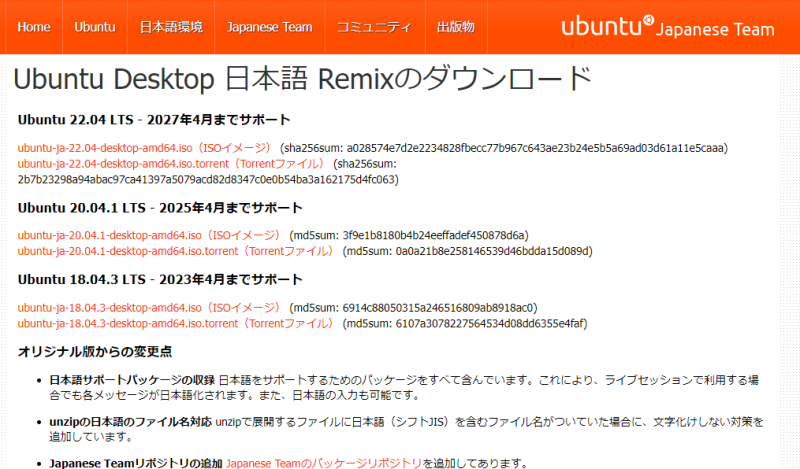
Ubuntu Japanese Team
Ubuntu Japanese Teamは、日本においてUbuntuの改善と普及を目指す任意団体です。2005年11月に、Ubuntuコミュニティにおける日本のローカルコミュニティとして承認されました。
Ubuntu Desktop 日本語 Remixのダウンロード
ubuntuのバージョンを確認する方法
Ubuntuのバージョンを確認するには、以下のいずれかの方法があります。
- コマンドラインで確認する方法 Ubuntuを起動し、ターミナルを開きます。次に、以下のコマンドを入力します。
lsb_release -a
上記コマンドを実行すると、Ubuntuのバージョン情報が表示されます。
- グラフィカルユーザーインターフェース(GUI)で確認する方法 Ubuntuを起動し、画面左上にある「アプリケーション」メニューをクリックします。次に、「設定」を選択し、「詳細」をクリックします。最後に、「概要」の欄にある「Ubuntuのバージョン」を確認することができます。
- どちらの方法でも、Ubuntuのバージョン情報を確認することができます。
Ubuntuのアップデート方法
Ubuntuは定期的にアップデートがリリースされます。アップデートすることで、セキュリティアップデート、バグフィックス、新機能の追加などが行われます。
Ubuntuアップデートの方法は次のとおりです。
- Ubuntu Softwareアプリケーションを起動します。
- [更新]タブを選択します。
- [更新のチェック]ボタンをクリックします。
- アップデートが利用可能な場合、[更新をインストール]ボタンをクリックします。
- アップデートのインストールに必要なパスワードを入力します。
- アップデートのインストールが完了すると、Ubuntuが再起動する場合があります。
これらの手順は一般的なものであり、システムやバージョンによっては異なる場合があります。また、アップデートが頻繁にリリースされるため、常に最新版のUbuntuを使用することをお勧めします。
Ubuntuのサポート期間は?
Ubuntuは頻繁にアップデートされるオペレーティングシステムであり、サポート期間も定期的に更新されます。
一般的に、Ubuntuのメジャーリリースは5年間のセキュリティアップデートとメンテナンスサポートが提供されます。この期間中には、セキュリティ上の問題やバグが修正され、新機能が追加されます。また、一般的にLTS(Long-Term Support)バージョンは、5年間以上のセキュリティアップデートとメンテナンスサポートが提供されます。
サポート期間はリリースごとに異なりますので、公式サイトを参照して確認することをお勧めします。サポート期間終了後も、Ubuntuは無料で使用することができますが、セキュリティアップデートやメンテナンスサポートは提供されなくなります。
日本でのUbuntuサポートサービス
日本国内においてもUbuntuのサポートサービスは提供されています。以下は代表的なものです。
- Canonical Japan株式会社 – Ubuntuの商用サポートを提供しています。サポートプランは、Basic、Standard、Advancedの3種類があり、それぞれサポート期間や対応内容が異なります。
- Ubuntu Japanese Team – 日本のUbuntuコミュニティであり、日本語でのUbuntuサポートを提供しています。フォーラムやチャットなどでの質問や相談に対応しています。
- 日本Ubuntuユーザ会 – Ubuntuに関する情報発信やイベントの開催、サポートの提供などを行っています。
上記以外にも、各IT企業がUbuntuに関するサポートサービスを提供している場合もあります。ただし、商用サポートサービスは有料であることが多いため、ご利用の際には事前に料金やサポート内容を確認することをおすすめします。
Uuntuについてのまとめ
Ubuntuは、Canonical Ltdによって開発された、人気のあるLinuxオペレーティングシステムです。Ubuntuは、無料かつオープンソースソフトウェアとして提供されており、世界中のユーザーに利用されています。
Ubuntuは、毎年リリースされる新しいバージョンがあり、ユーザーにとって使いやすいように改良されています。また、Ubuntuは多言語に対応しており、簡単にインストールできます。
Ubuntuは、ホームユーザーからエンタープライズユーザーまで様々なユーザーに利用されています。多くのアプリケーションが利用可能であり、OfficeアプリケーションやWebブラウザなど、日常的なタスクを実行するために必要なツールが用意されています。
結論として、Ubuntuは、使いやすい、改良された、無料のオープンソースLinuxオペレーティングシステムであり、多言語に対応しています。



